手把手教你如何照片变漫画(经典教程)
1、为底图选定适合的图片,扫描后从窗口直接拖曳到工作台上(像这个机车鸟人就颇适合我们激番石榴的精神!!~~^^*)

2、1.新增一个图层,输入名称为"底图"。
2.勾选"模板",同时自动出现"模糊影像至__%" ,预设是50%(这样就够了)
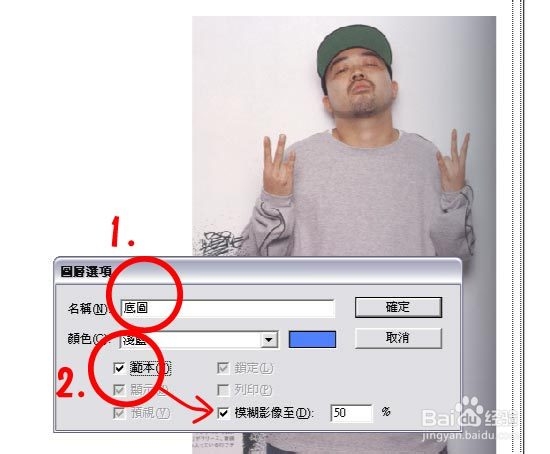
3、1.按确定后可以看到图层窗口出现刚设定的图层。
2.你的底图就会变成这样...方便待会在之上画图时不被底图干扰。

4、1.再增加一个图层,输入名称"线稿"。
2.在图层窗口原来底图图层之上又多了一个"线稿"图层。

5、1.开始在线稿图层展开拉贝兹线作业。
2.可以依据个人习惯从任何地方开始,我则是习惯从头顶开始画。

6、1.这张图我打算以先画边框,再填色的方式进行,所以脑中先想象边线的粗细变化,同时往外拉线。
2.通常这种画法尽量用细一点的线条绘制,因为越细的线条边界拉的越准。

7、1.描好图后如图一所示,都是沿着人物轮廓拉出的封闭区域。
2.我们可以不时按工具列的填色选择右上角箭头,反转填色(让原本线条填色改成封闭区域填色),藉以观察刚刚拉出的色块符不符合需要。

8、1.这步骤主要介绍"平滑工具";当拉出的曲线不够顺畅时,就换神奇的平滑工具出场。
2.选择需要改善曲线的色块。
3.在想改善的曲线上按住鼠标顺着曲线方向拉。
4.平滑工具经过的线条与节点,将会自动重新改变数量与弯曲度,可以多试几次,直到满意为止。

9、1.3.在每块色块之间,检查是否有对接不好的地方。
2.4.利用"直接选取工具"将节点对齐,使每块封闭色块紧密接合。

10、依序完成各部分线稿绘制工作;这样的画法就可以得到漫画式不规则粗细的轮廓线了!!

11、 1.再描绘的过程中,随时将画面缩小看整体感,发现笔划粗细变化不够的地方再加强。
2.如此描绘出变化更大的笔划。
3.融合补强到原本粗细度不够的轮廓在线。

12、现在我所使用的描轮廓法,造成打X的地方是搂空露出的,箭头所指的部位是待会要填色的,这样的方式可以造成轮廓线段为单一色块区域,方便接下来要填色时制作成卡通漫画黑线稿的效果。

13、1.画到了我最爱的nike鞋部分;画好了右脚后,发现左脚形状不太喜欢,所以就要进行移植手术啦!!
2.把右脚的鞋子按住Ctrl+Alt拖曳至左脚边。
3.双击镜射工具,出现镜射选单,选择垂直镜射,确定后鞋子就换边站啦。
4.把换好方向的左脚鞋子移动到适当位置。
5.把多余的笔划修齐后,适时改变光影方向,就做出完美的一双鞋啦!!

14、至此已将基本的轮廓线完成,检查哪里有视觉上不满意的地方,修补。

15、务必确认你的图案全部已转以色块为单位;图中所示的帽沿缝线当初就是用线条直接拉的,所以在这里我们要把它全部转为"外框笔划"!!

16、接下来要开始制作logo。
1.新增图层。
2.修改名称为"786图案"。
3.在新图层里开始工作

17、接着把之前手绘的logo草图扫描后拖曳到工作台(记得拖曳到一开始所设的底图图层)。

18、旋转缩放图形到适合大小。

19、开始logo绘制。
1.应用到精致制图时,把尺标叫出;同时把"锁定参考线"取消勾选。
2.定出基准的x、y轴后,从尺标左上角把归零线拉出并对齐。
3.固定斜度的参考线制作方式:先用钢笔工具绘制斜线,选择线条按鼠标右键,再选择"制作参考线"。
4.用规律且固定的参考线绘制出草图上的logo,同时给予标准化与模式化。
5.ok!!基本形状绘制完成,放到人物上看看感觉!!

20、开始对logo进行加工。
1.复制一个图案,并加粗笔划至想要的宽度。
2. 把副本的加粗线条转换成外框笔划。
3.重新全选副本,并使用"路径管理员"窗口中的"加入外框区域"予以融合。
4.别忘记融合完还要"展开",如此一来就可以得到比原本图案还要大上一圈的"边框"。

21、接下来再复制一组,把外框线条加得更粗,依照刚刚的做法制作最底层的黑色边框(如图4的黑色最外围框线):
step20做的那组则改成白色(如图4的白框中层);把三层图案的图层关系改为图1最上面、图2第二层、图3最下层排列;最后把1+2+3垂直水平对齐后就变成图4啦!!!如此的基本做法可以让字体logo变的更有层次与丰富。

22、ok,在完成logo图案后,进入到填色阶段,在开始填色前,先把刚刚的人物轮廓线处理好。
1.在全选轮廓线后使用"路径管理员"窗口中的"加入外框区域"予以融合,尚未展开前图案边缘还是彼此分开的。
2.图2可以看到在展开完成后,所有的轮廓线已经完全融合成一个大单位。

23、进入填色阶段!!
1.照例新增图层"皮肤色"。(注意新增完毕后把线条图层拉至最上层,因为轮廓线是要Cover在填色色块上的)
2.依照轮廓线露出的部位再拉一次贝兹曲线;因为只要确定拉的色块边缘隐莫在轮廓线后即可,所以可以加快绘制速度。
3.快速拉出各部位所需的色块形状。
4.将色块填入适当颜色。(可先填入单色以辨别位置)

24、也可以试着将色块以渐层方式填色,如此一来便可做出基本的立体感与光影变化。

25、将全部区域色块都绘出。

26、这个步骤我们要把胸前的logo图案做的更有立体感。
1.为了仿真logo图案在衣服上的弯曲变形,选择图案后到"特效"栏→"弯曲"→"旗形"。(这里有很多种变形方式,需要慢慢尝试出适合的)
2.等到弯曲成适合的形状后,"扩充外观"取得改变的形状。(这里只做了些微的变形,因为衣服本身皱折很少)
3.复制拉出logo图案最后一层的色块,利用它来将logo图案上白边的地方作出光影变化。
4. 从对象属性的透明度窗口,将属性改为"色彩增值",同时将不透明度调低为50%,然后将这个色块盖到原来logo位置,白边产生明暗色调变化。

27、按照上一步的做法,将人物全身欲着色的部位都用多层透明屏蔽层层覆盖,便可做出调性十足的柔和色彩变化!!!

28、透明屏蔽放大解说:
1.这个是原来基本的色块,属性为一般,不透明放射状渐层作为基调。
2.这个对象极为重要!!将属性改为"色彩增值",透明度改为50%,并利用放射状渐层拉出阴影的位置。
3.重迭后即产生简单又效果好的光影效果。

29、色彩大实验!!!在透明度屏蔽都完成后,就可以轻松开始尝试各种编排与色彩变换!!是否越看这个人越欠扁啊....尤其是一整排出现的时候....><"

30、在这里进行最后一个动作..加粗边效果(作轮廓剪影)。
1.先把人物轮廓线独立一个副本。
2.将刚才填好色的人物图案,每部份色块皆复制一组到只有轮廓线的人物上。
3.仔细检查色块与轮廓线对齐与否。
4.检查完毕,全选,融合全部对象。
5.记得要展开。

31、1.在融合完毕后发现对象内部有不完全的线条与节点,我的目的是只要轮廓剪影,所以必须把多余的修掉(使用删除描点工具)。
2.修正完成后,准备把填色模式交换(之前是外框线条无填色,现在为了取得比人物外轮廓更大一圈的粗线,所以把剪影外框线条填色加粗即得)。
3.将剪影加粗到适当粗细,并把内部填入鲜艳色(藉此更清楚观察外框线条粗细程度)。
4.将剪影外框移到底图层,并移至人物原图正下方,完成人物外框加粗的公作!!这样的效果可以让主体更为突显,带有漫画的感觉,可以跟左侧无外框粗线的人物比较两者的效果差异。
呼呼~~完成了!!各位觉得如何呢??有值得参考的地方吗??~~